Hướng dẫn cấu hình NAS Synology đơn giản nhất
NAS Synology luôn là thiết bị lưu trữ hàng đầu được các tổ chức, doanh nghiệp tin dùng bởi tính ổn định, dễ triển khai và nhiều tính năng hữu ích. Không chỉ là một thiết bị lưu trữ, NAS Synology là một trung tâm dữ liệu thu nhỏ, giúp bạn sao lưu, chia sẻ tệp tin, stream media, và thậm chí chạy các ứng dụng tiện ích. Bài viết này sẽ hướng dẫn các bạn cấu hình NAS Synology dễ dàng và chi tiết, cùng CNTTShop tìm hiểu nhé!
Chuẩn bị trước khi cấu hình
NAS Synology ban đầu khi unbox chưa được setup sẵn cả về phần cứng lẫn phần mềm, do đó các bạn cần lưu ý một số thông tin sau trước khi cấu hình như:
- Lắp đặt ổ cứng cho thiết bị. Ổ cứng của NAS không được gắn sẵn nên các bạn cần order kèm thiết bị nhé. NAS Synology đều chạy được với ổ SSD và HDD.
- Cắm nguồn điện cho thiết bị và ấn nút power ở mặt trước để khởi động
- Kết nối NAS vào mạng nội bộ của mạng bằng các cổng Ethernet hoặc cổng quang.
- Một máy tính kết nối với cùng dải mạng đang cắm NAS, hoặc một dải mạng khác miễn sao ping thông đến dải mạng đang cắm NAS
Truy cập vào NAS Synology
Mặc định NAS Synology sẽ nhận IP động trên cổng Ethernet. Sau khi setup xong các bước trên, các bạn cần scan IP của thiết bị để truy cập cấu hình
Scan bằng công cụ web
Đây là cách nhanh chóng nhất, các bạn chỉ cần click vào link finds.synology.com, website sẽ tự scan thiết bị trong mạng nội bộ của bạn
Scan bằng phần mềm Synology Assistant
Đây là phần mềm quản lý của Synology, các bạn cần truy cập vào trang support tại đây, sau đó chọn mã thiết bị của mình và kéo xuống dưới chọn “Tiện ích máy tính để bàn”, cuối cùng là tải xuống và cài đặt phần mềm Synology Assistant thôi
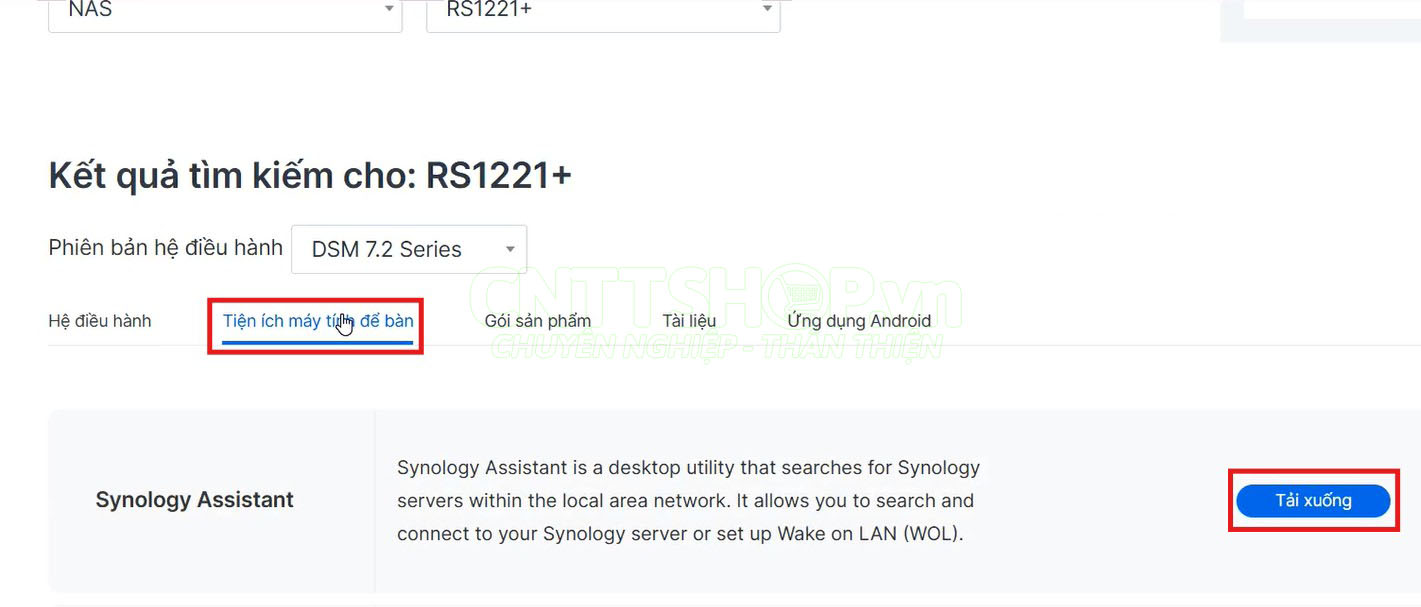
Sau khi cài xong các bạn nhấn Search để tìm thiết bị
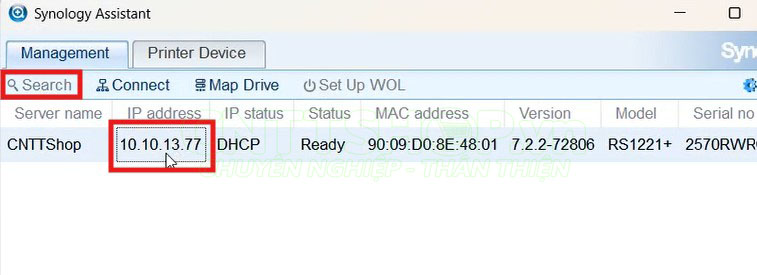
Scan bằng phần mềm Advanced IP Scanner
Nếu các bạn đã có sẵn phần mềm dùng để scan IP rồi thì có thể dùng bất cứ phần mềm nào scan cũng được, ở đây mình sử dụng phần mềm phổ biến là Advanced IP scanner và quét trong dải mạng mà NAS đang được kết nối. Địa chỉ IP sẽ tương ứng với MAC và manufacturer của Synology:
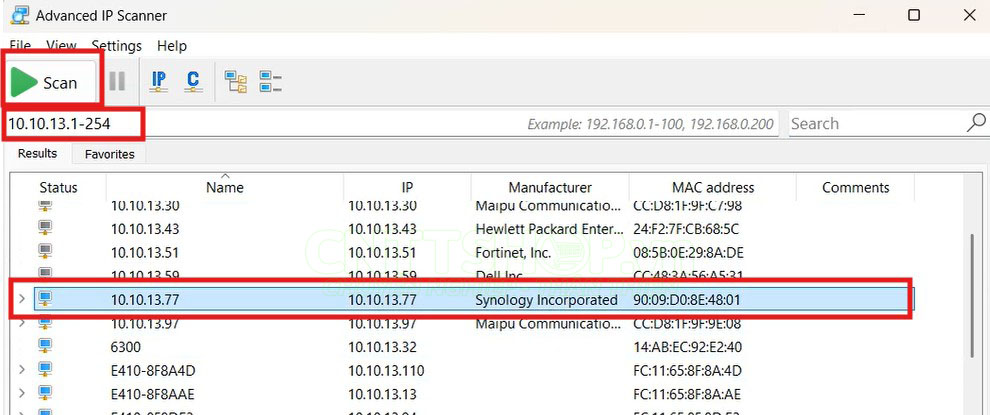
Sau khi tìm được IP, các bạn copy paste vào thanh tìm kiếm của trình duyệt bất kỳ trên máy tính để truy cập vào thiết bị nhé!
Cấu hình NAS Synology
Cài đặt hệ điều hành DiskStation Manager (DSM)
Sau khi đã truy cập được vào NAS thì bước đầu tiên chính là cài đặt hệ điều hành DiskStation Manager (DSM) cho thiết bị, giúp bạn quản lý mọi thứ một cách dễ dàng. Các bạn click vào Set up => Install now
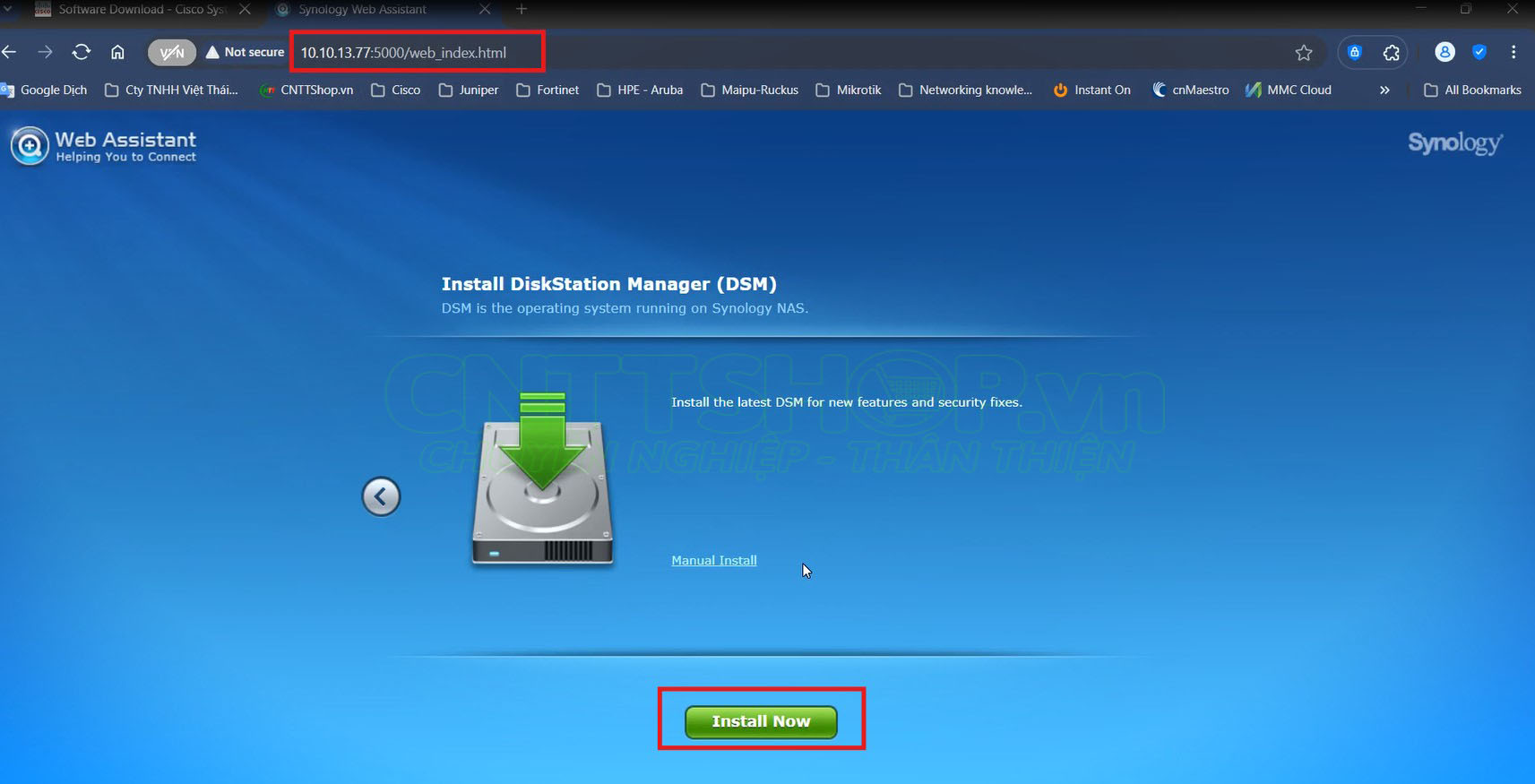
Sau đó chờ khoảng 10 phút để thiết bị cài đặt hệ điều hành. Sau khi cài đặt xong, giao diện bắt đầu sẽ hiện ra, các bạn ấn Start để tiếp tục cài đặt
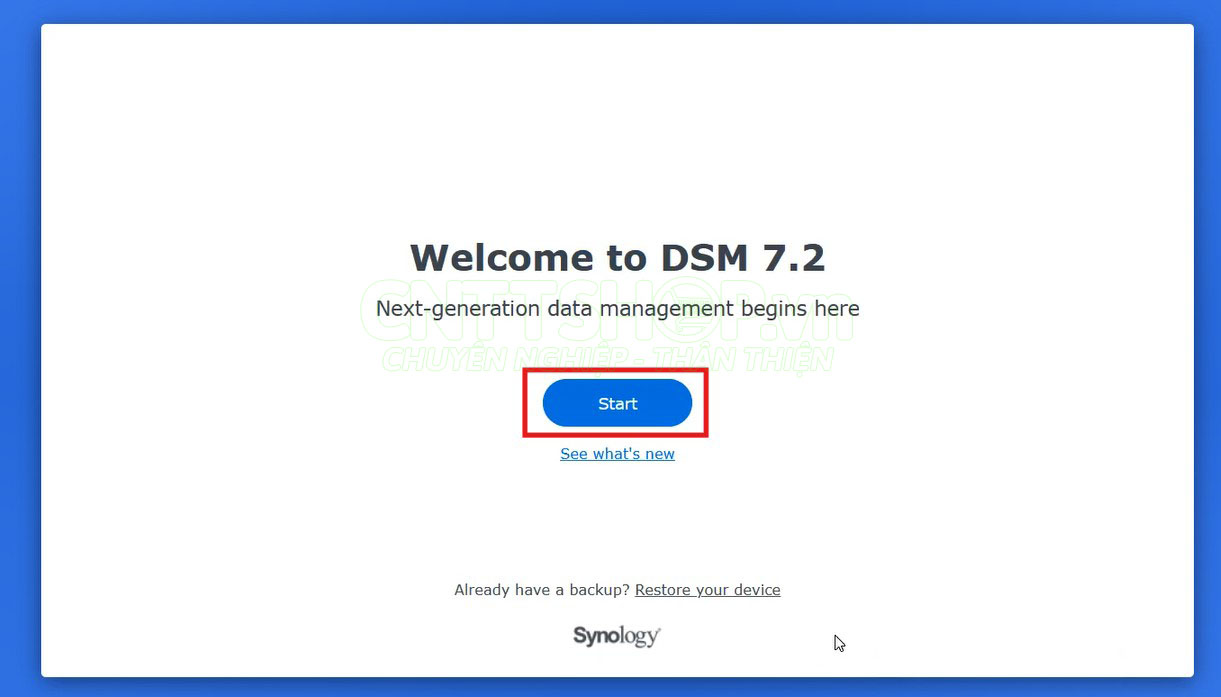
Các bạn cần thiết lập các thông tin cơ bản như tên thiết bị, username và password ở đây nhé. Lưu ý là username các bạn không được đặt tên là “admin”. Nhấn next để chuyển sang bước tiếp theo:
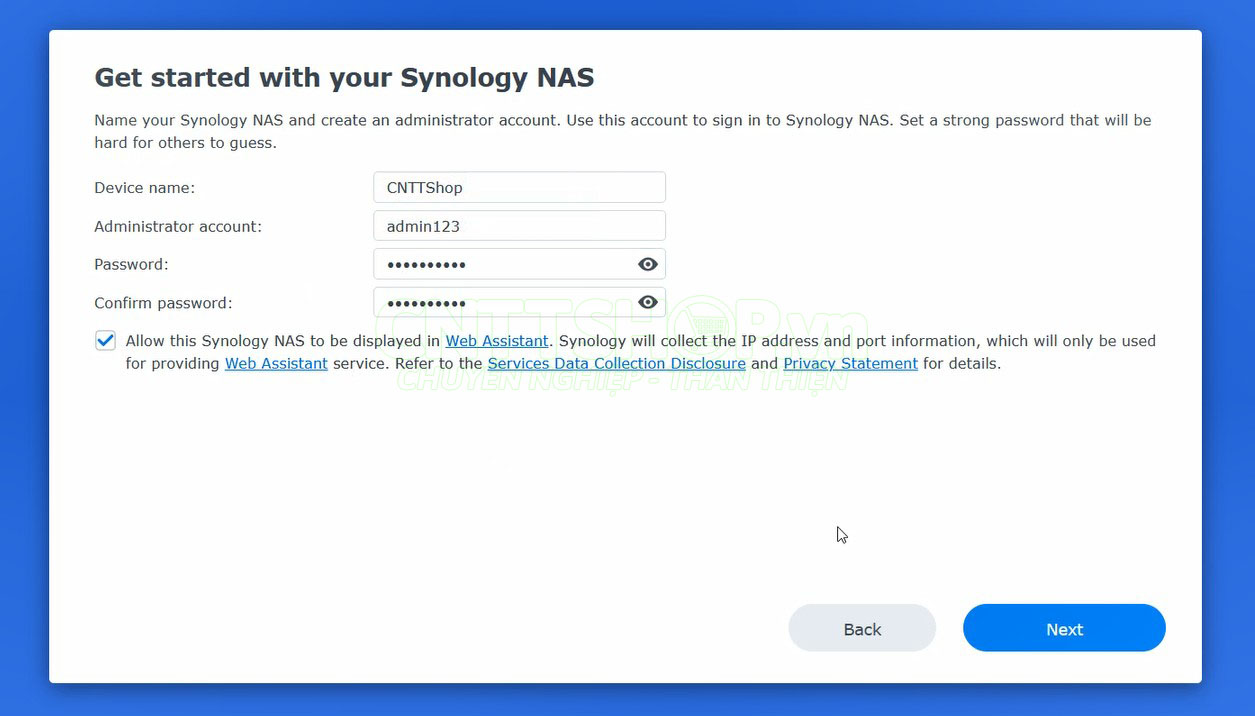
Bạn có thể lựa chọn tự động update DSM khi có phiên bản mới hoặc nhận thông báo và cài đặt sau nhé:
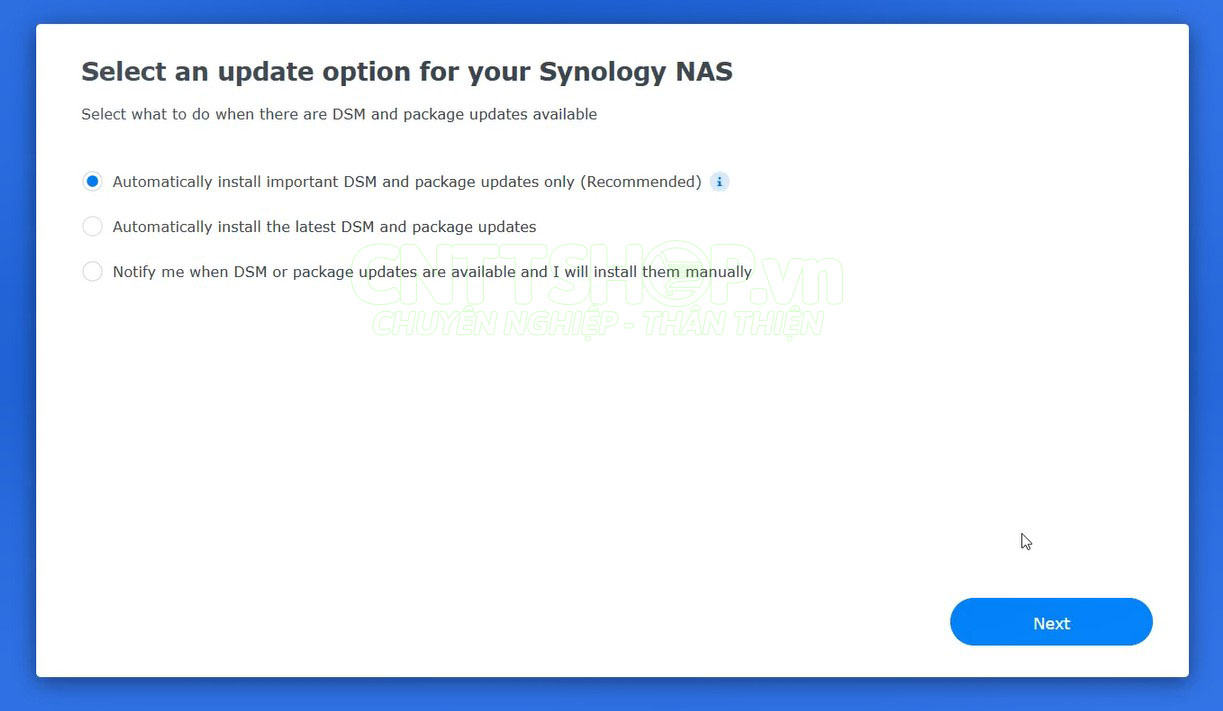
Bước tiếp theo bạn có thể create một tài khoản Synology để có thể nhận thông báo về trạng thái NAS, gửi yêu cầu hỗ trợ kỹ thuật hoặc quản lý thiết bị từ xa. Nếu các bạn chỉ cần quản trị local bằng tài khoản trên thiết bị thôi thì có thể Skip và Submit
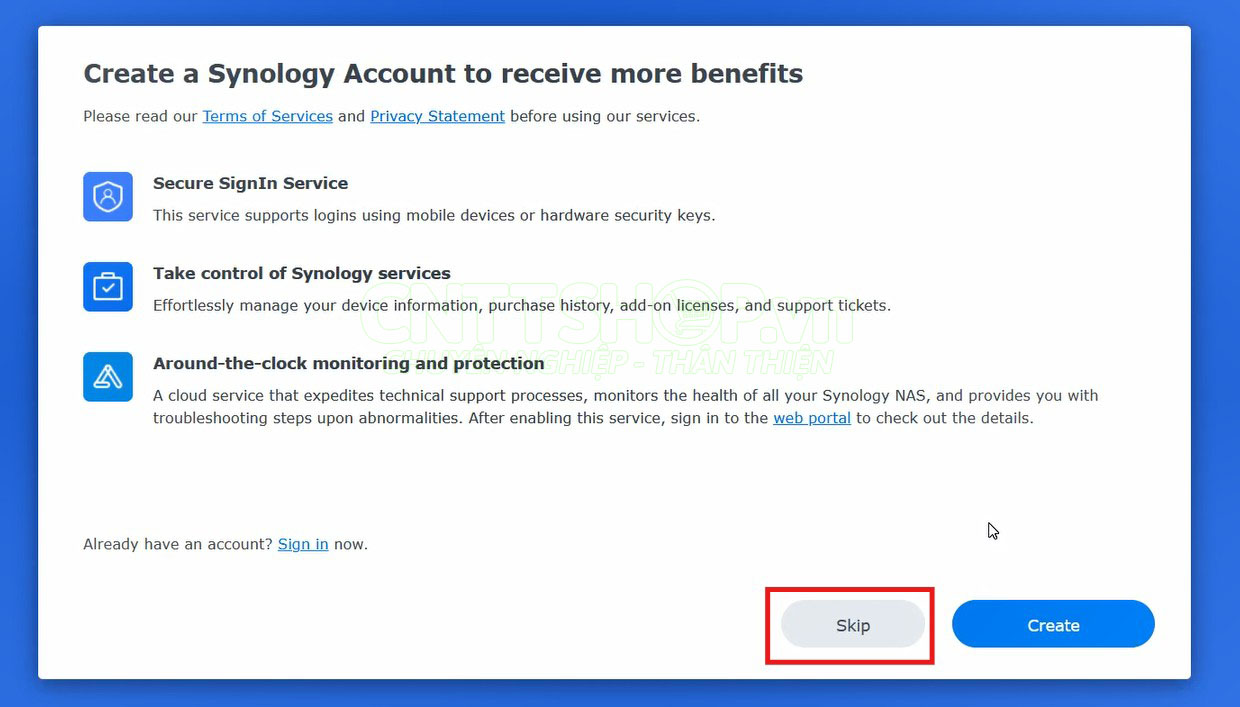
Sau đó các bạn chờ khoảng 1 phút để load vào giao diện chính. Sau khi load xong, các cửa sổ khuyến nghị cài các Ứng dụng bổ sung hoặc thiết lập xác thực 2 lớp sẽ hiện ra. Nếu các bạn chưa cần thiết thì có thể click “No thanks” để bỏ qua
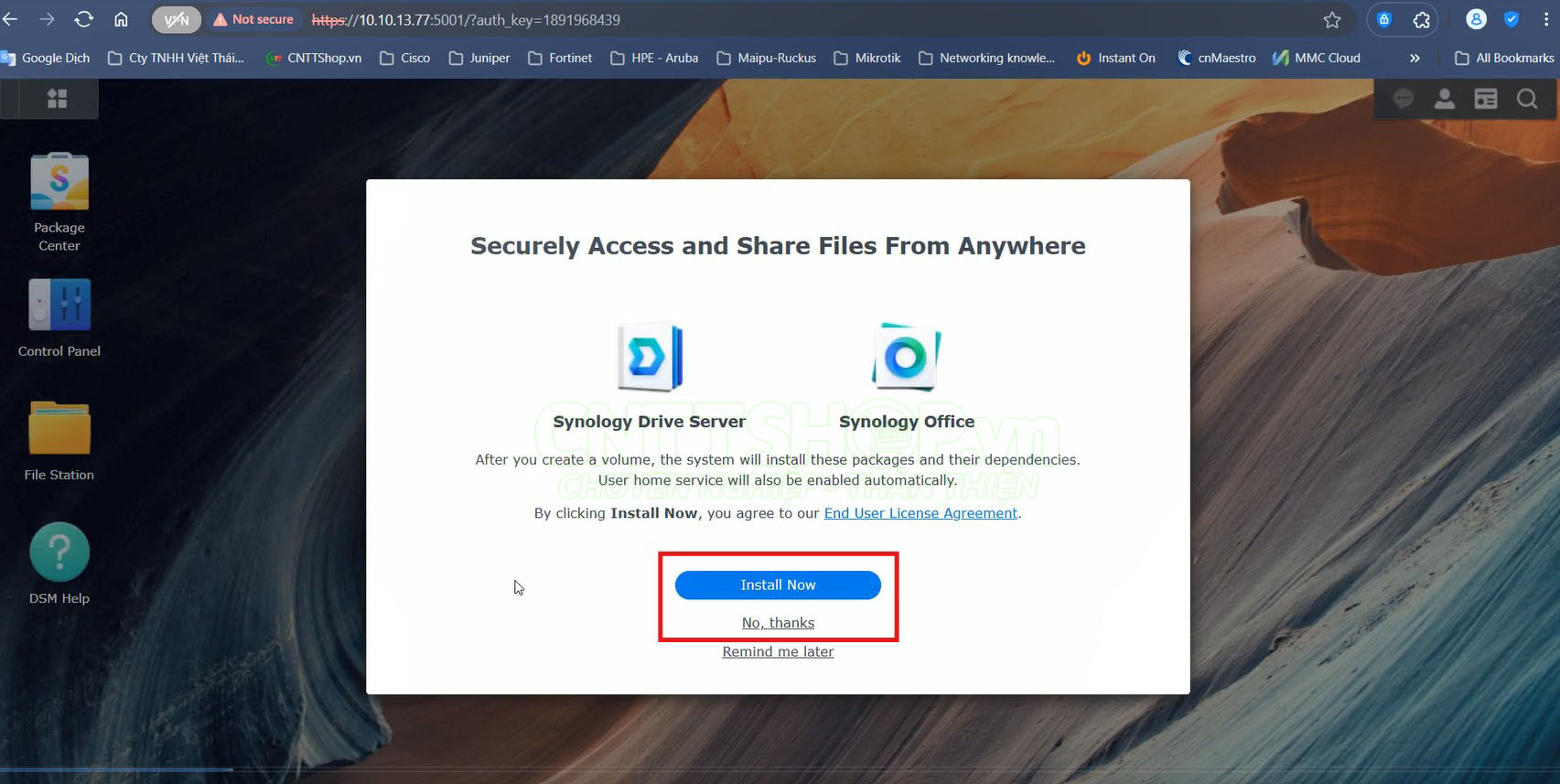
Thiết lập thông tin cơ bản
Bây giờ các bạn có thể xem lại toàn bộ thông tin về NAS trong Control pannel. Chọn Info Center:
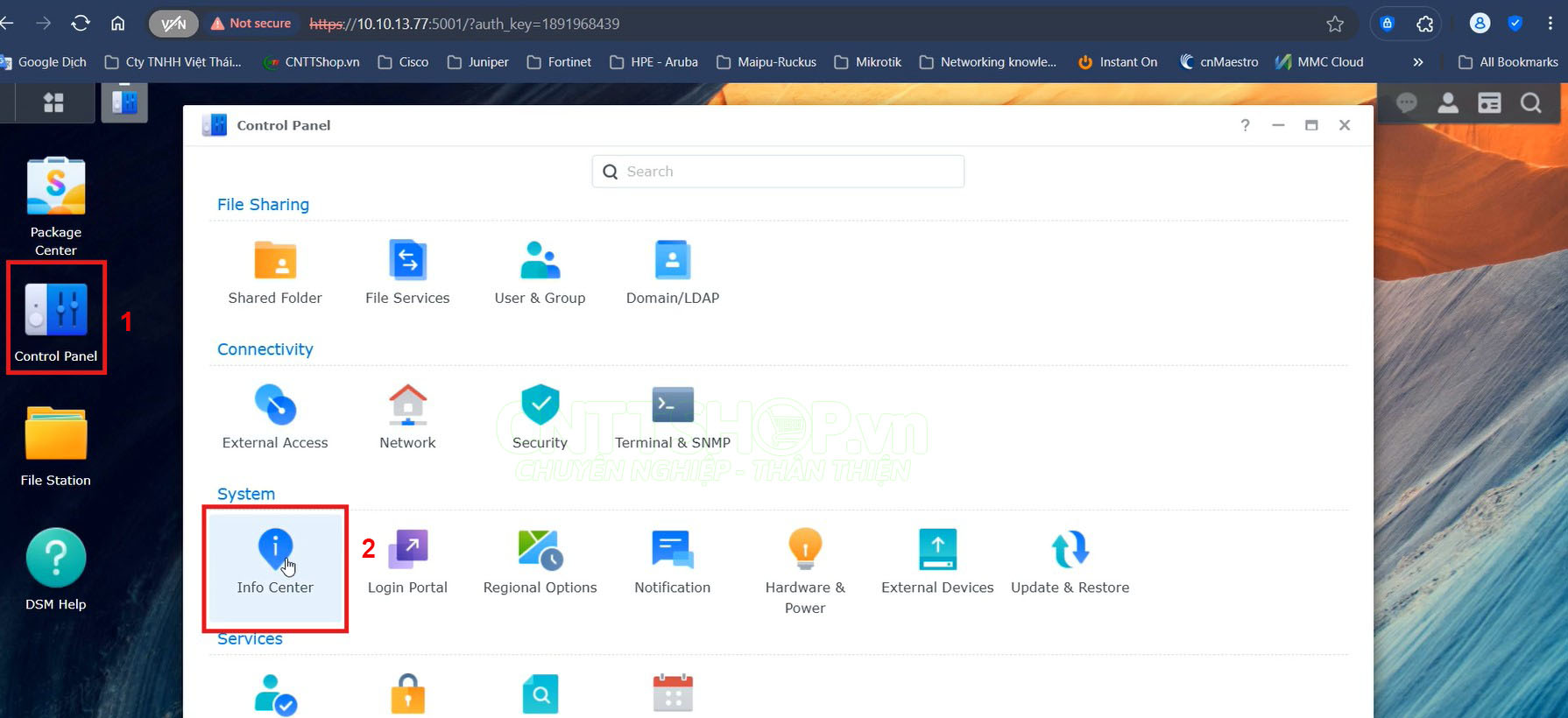
Tại đây sẽ hiển thị các thông tin như: Name, DSM version, Model, CPU, RAM, Storage,…. Các bạn có thể click Edit để thay đổi thông tin cơ bản trực tiếp:
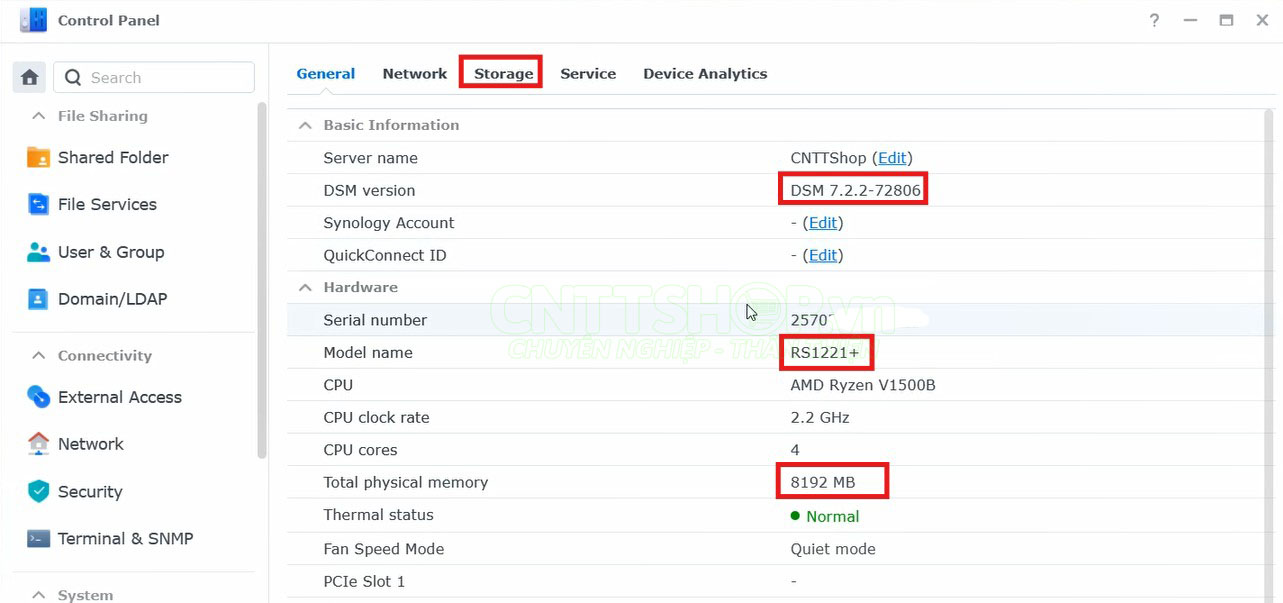
Ngoài ra, để thay đổi IP hoặc DNS của thiết bị, các bạn click vào menu Network bên trái và chọn thẻ Network Interface. Sau đó click vào cổng Ethernet mà bạn đang kết nối và chọn Edit:
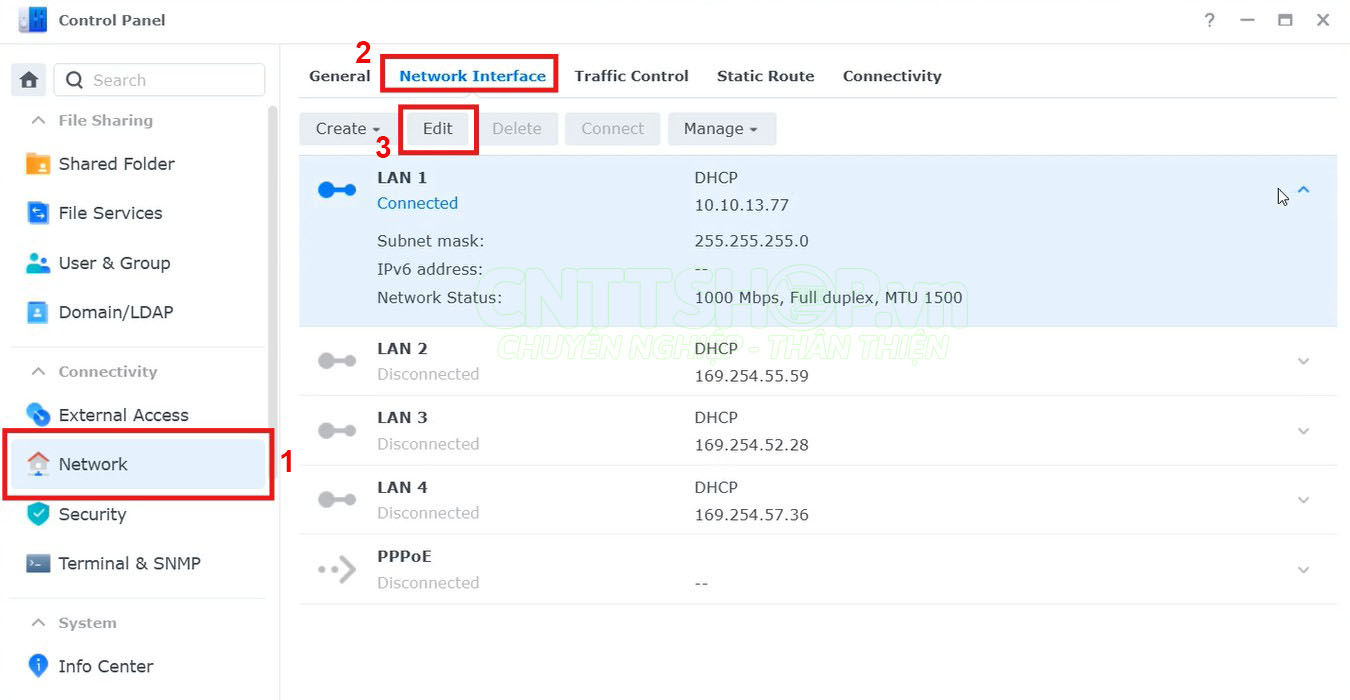
Phân vùng ổ cứng
Đây là bước quan trọng không thể thiếu khi setup một thiết bị NAS. Sau khi cài đặt xong HĐH DSM, một cửa sổ khuyến nghị cài đặt storage pool và volume sẽ hiện ra. Các bạn có thể ấn Create new để tạo luôn hoặc create trong Storage Manager nhé. Giao diện cài đặt sẽ không khác gì nhau.
- Configure storage pool property: Đây là bước để các bạn cài RAID cho ổ cứng. Synology hỗ trợ đa dạng các kiểu RAID khác nhau từ Basic (ổ độc lập) đến SHR (công nghệ độc quyền của Synology). Các bạn cần lựa chọn kiểu RAID phù hợp với số lượng ổ cứng và nhu cầu lưu trữ của mình nhé. Nếu các bạn chưa rõ về phân chia các loại RAID như thế nào thì có thể tham khảo bài viết này của cnttshop nhé.
Ở đây mình sẽ chọn RAID 5 vì mình đang lắp sẵn 3 ổ. Sau đó ấn Next
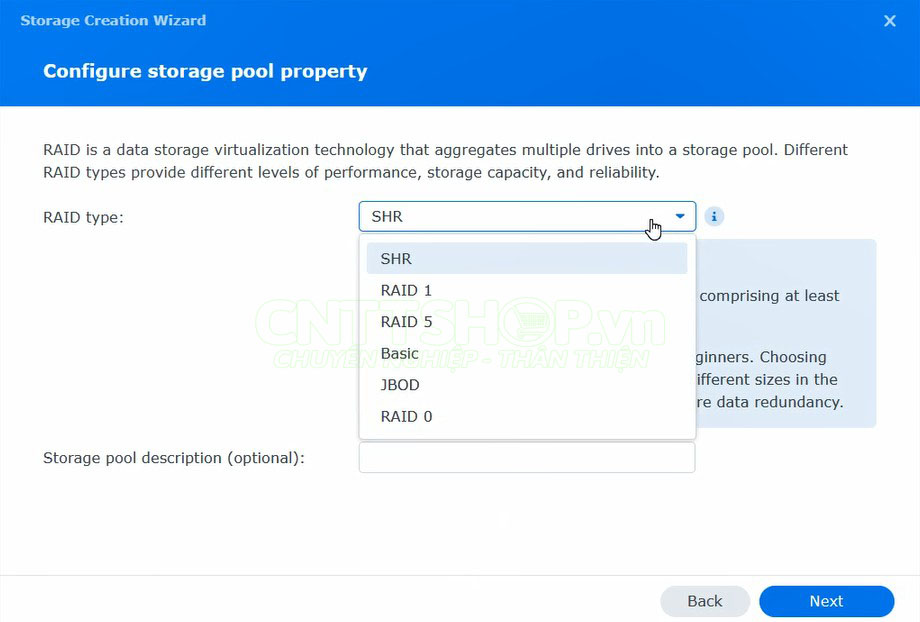
- Select device: chọn các ổ cứng sẽ tạo pool
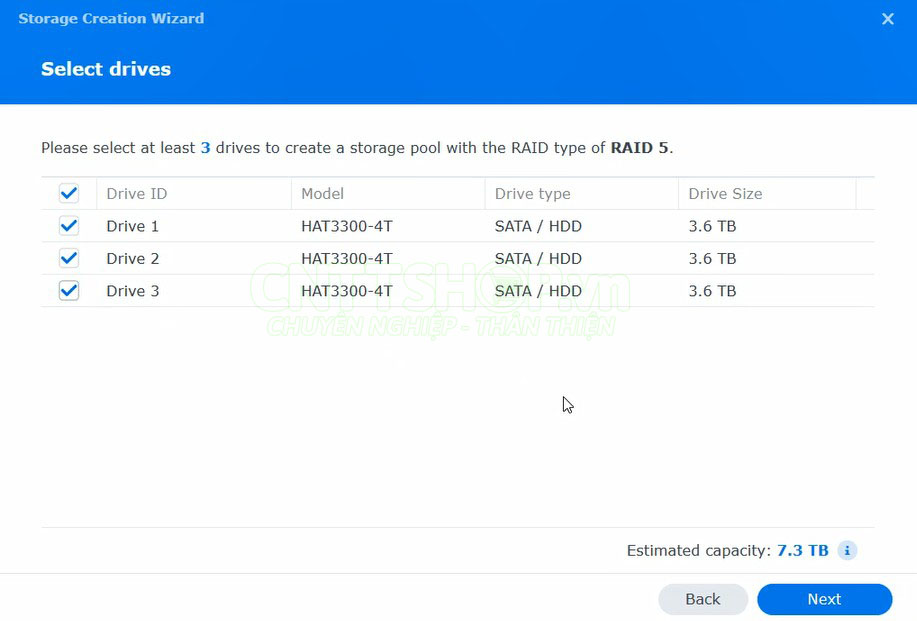
- Allocate volume capacity: đây chính là bước tạo volume, hay cũng giống như chia ổ lưu trữ trên Windows. Nếu các bạn để size là max thì sẽ chỉ tạo được 1 volume thôi, còn nếu phân bổ dung lượng nhất định nhỏ hơn dung lượng khả dụng thì sẽ tạo được các volume khác với dung lượng còn lại nhé. Ở đây mình sẽ cho là 2048 GB để chừa dung lượng còn lại tạo volume khác nữa nhé.
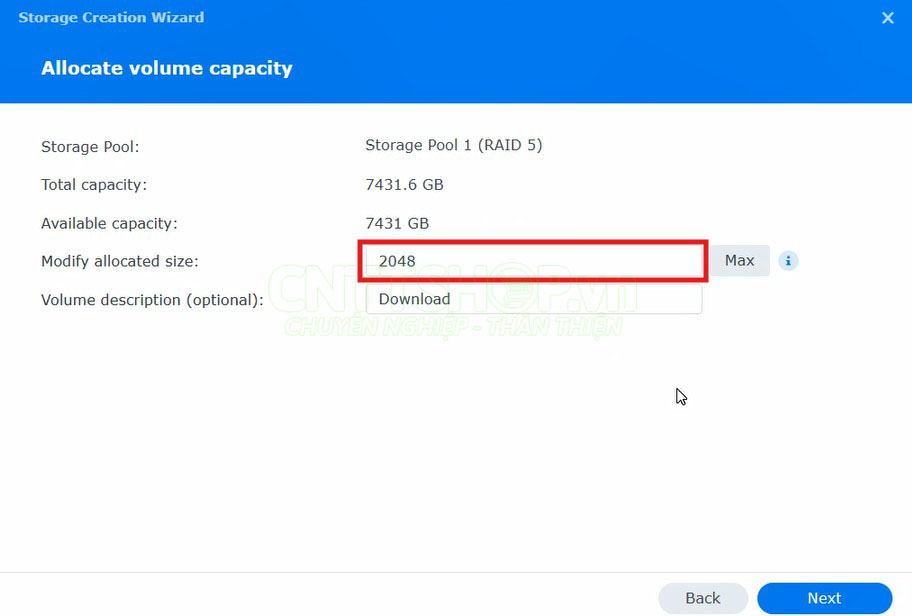
- Configure encryption: đây là tùy chọn nâng cao tính bảo mật cho dữ liệu bằng mã hóa. Các bạn sẽ cần có mật khẩu (passphrase) hoặc tải key file để “Unlock” volume khi truy cập lần đầu. Tuy nhiên nếu quên mật khẩu hoăc mất key file thì các bạn sẽ phải xóa volume đi và tạo lại. Nếu không cần các bạn có thể không tick chọn và ấn next.
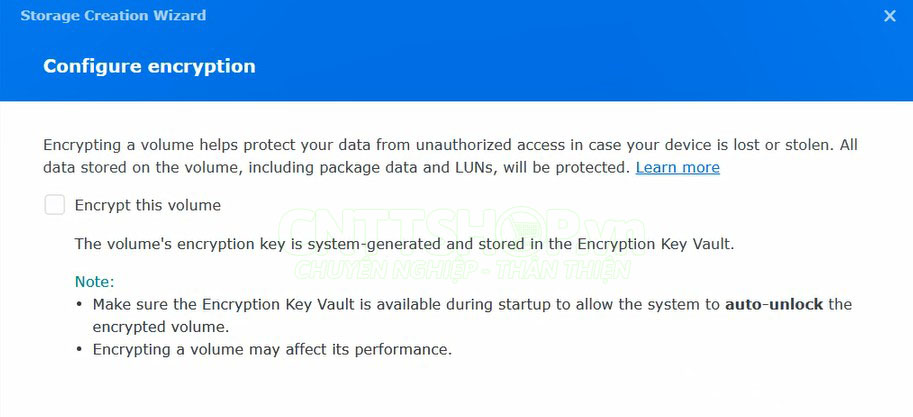
- Cuối cùng là nhấn Apply để confirm cấu hình
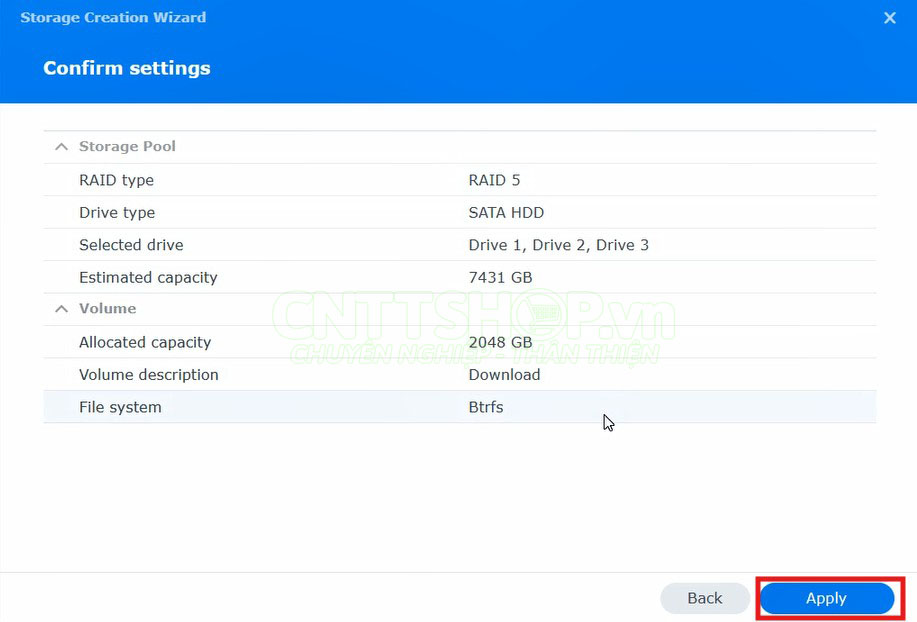
Các bạn có thể tạo volume thứ 2 tương tự trong Storage Manager, sau khi tạo xong giao diện hiển thị volume như thế này là OK
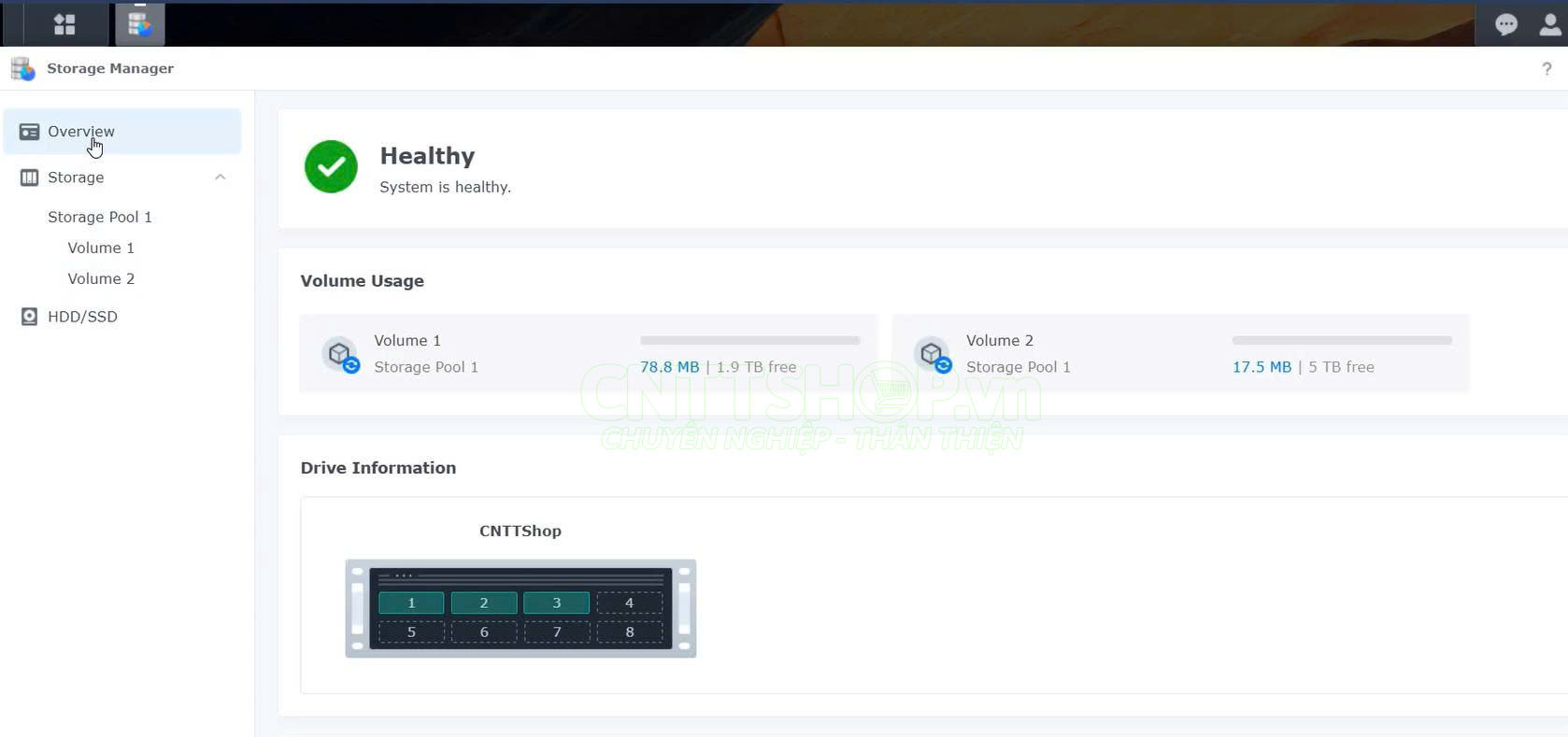
Tạo Share Folder
Sau khi phân vùng ổ cứng rồi thì các bạn cũng nên tạo thêm các folder để nhóm các file lại cho tiện sử dụng. Truy cập File Station => Create
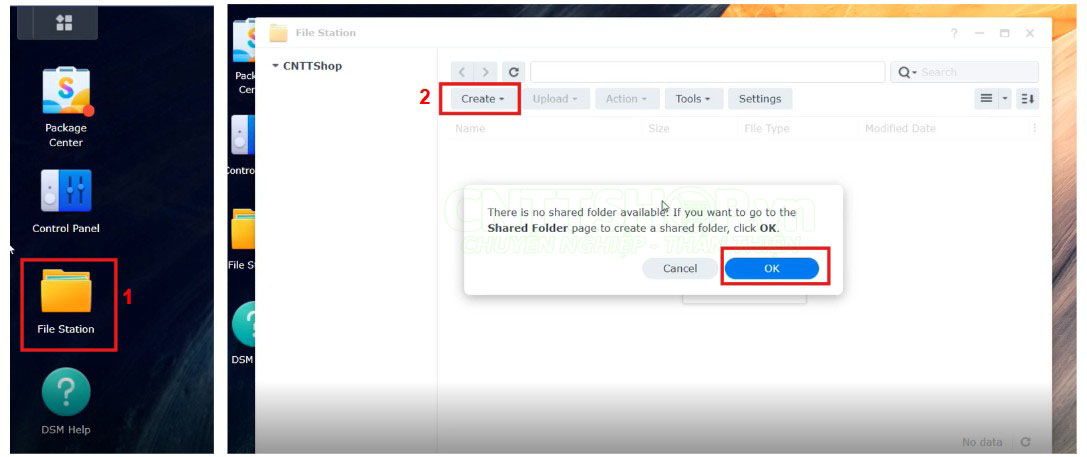
Đặt tên cho folder và chọn volume sẽ lưu trữ
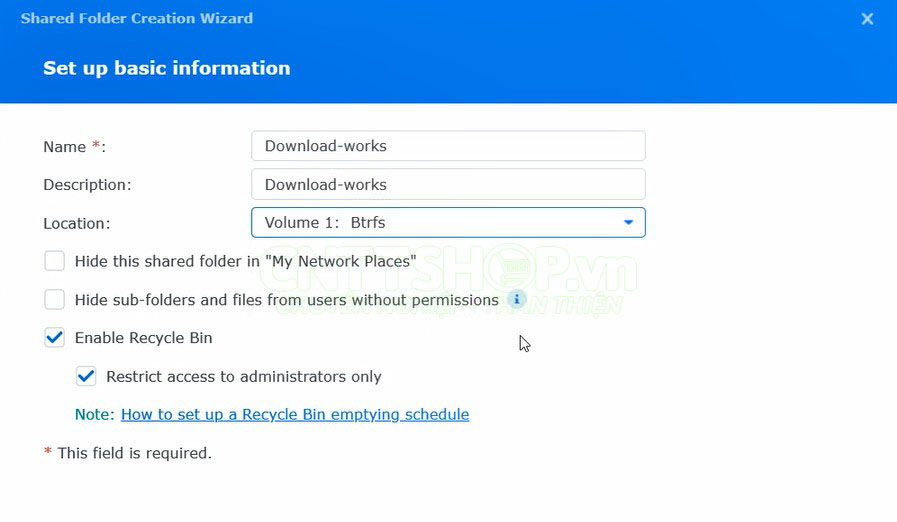
Tiếp theo tương tự như với volume, nếu các bạn không cần mã hóa thì có thể skip và next
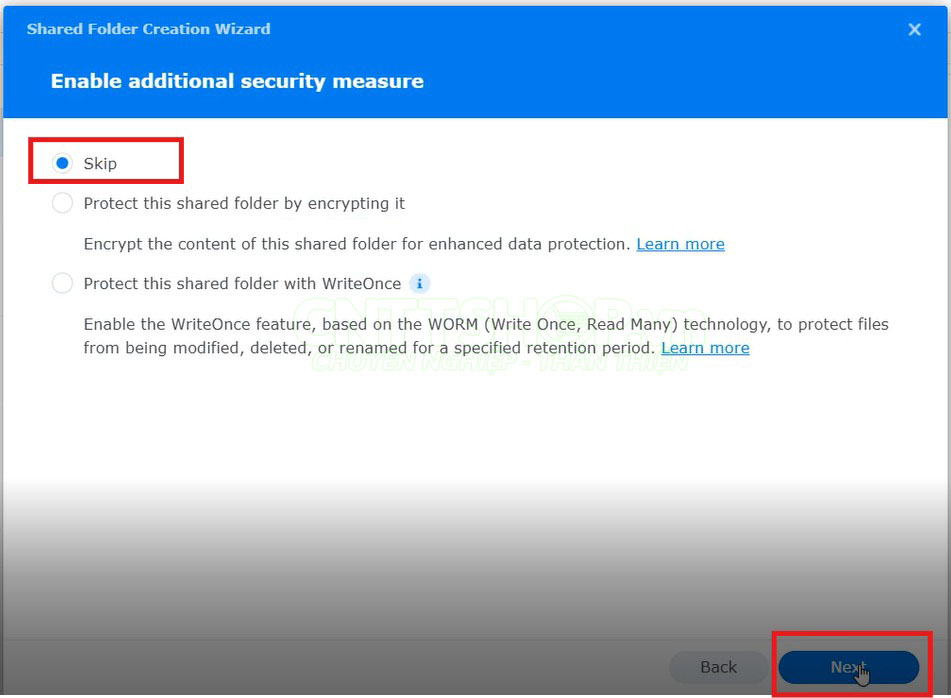
Advanced setting chọn Next
Cuối cùng là phân quyền user truy cập. Nếu các bạn tạo nhiều user trên NAS thì có thể chỉ định cho user nào được Read/Write (full quyền truy cập) hoặc user nào là No Access (không được truy cập) để bảo mật dữ liệu nhé. Và nhấn Apply để hoàn thành!
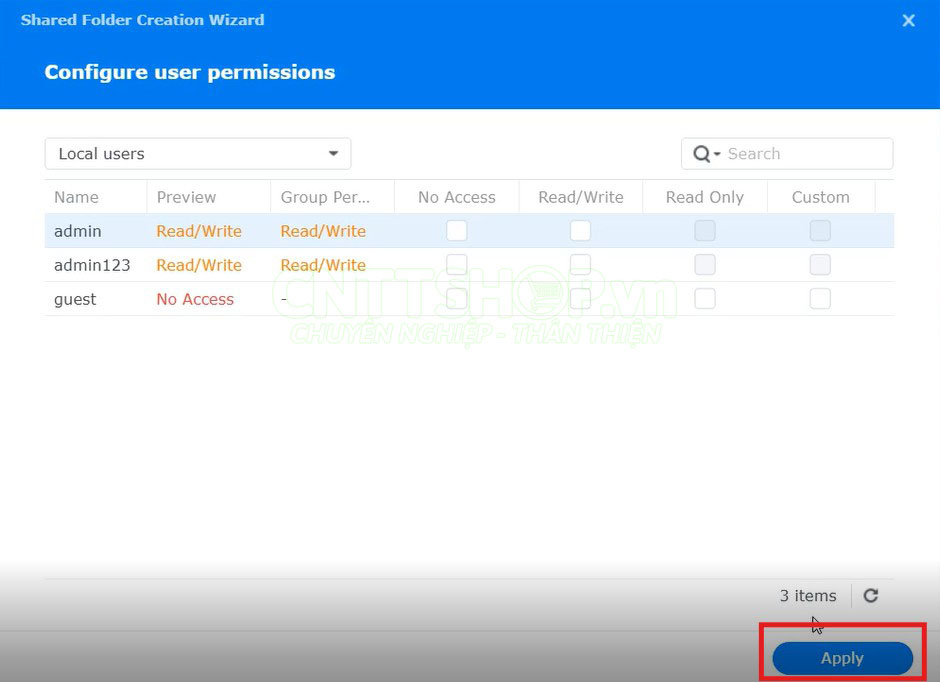
Kết luận
Như vậy là các bạn đã vừa hoàn thành các bước cơ bản để setup một thiết bị NAS Synology, giờ đây đã sẵn sàng để sử dụng. Hy vọng hướng dẫn này sẽ giúp bạn làm chủ thiết bị Synology NAS, biến nó thành một trung tâm dữ liệu đáng tin cậy cho công việc cũng như cuộc sống hàng ngày.





.png)































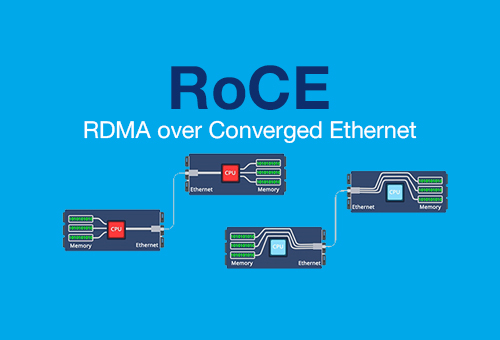
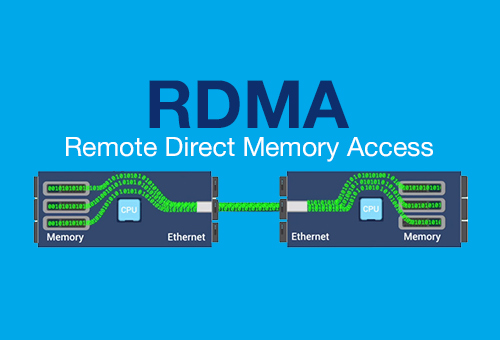



Bình luận bài viết!